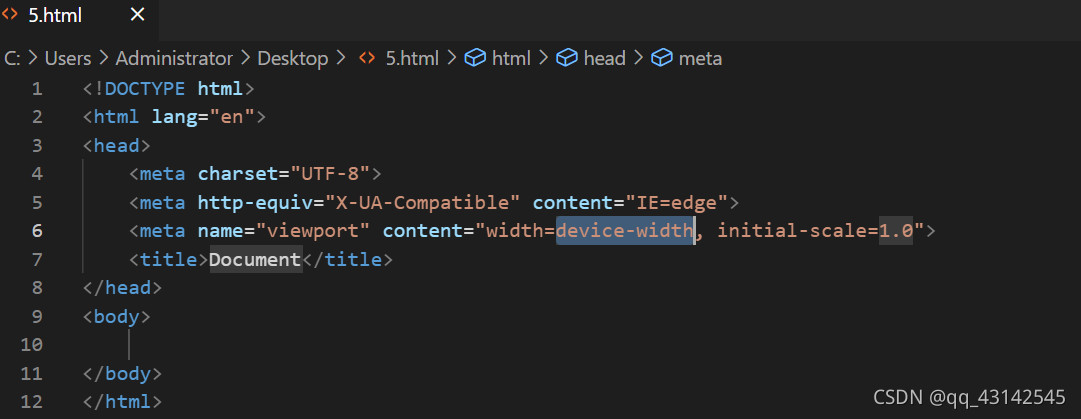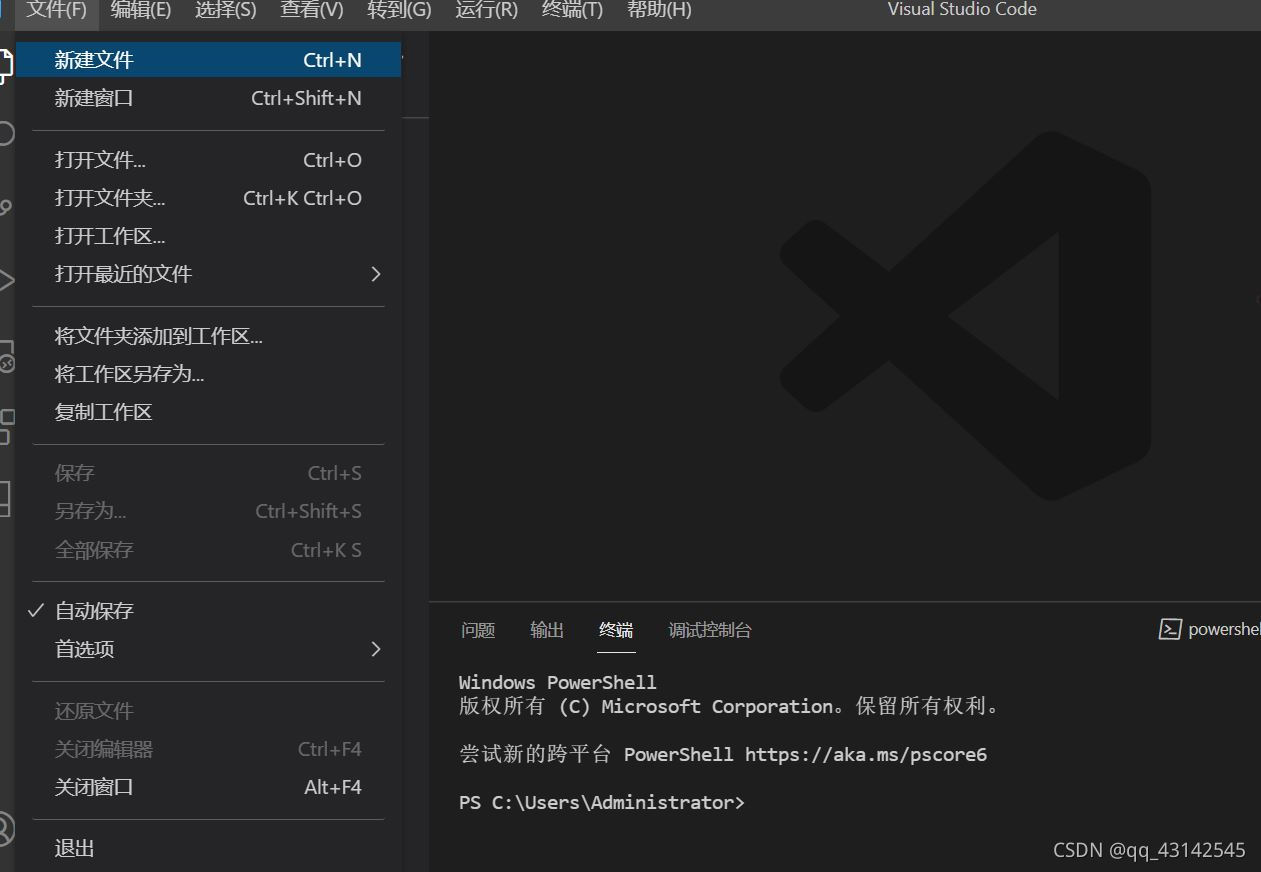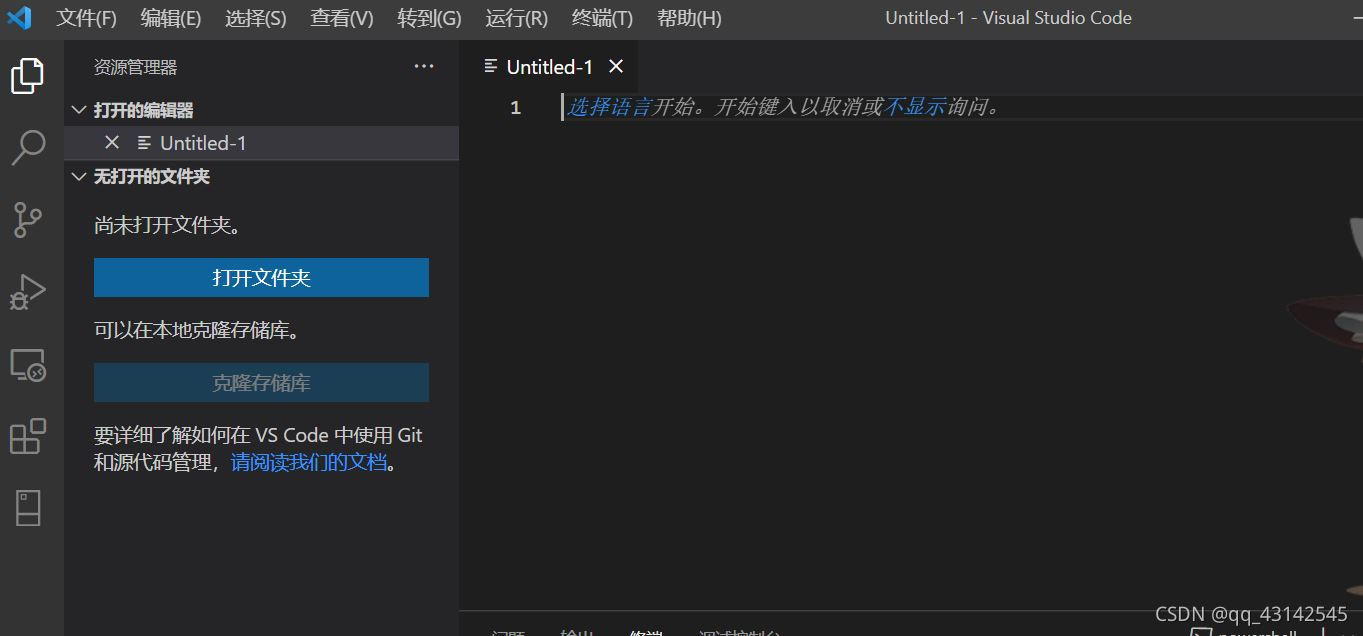在vscode中新建html文件的两种方法:
第一个方法:
1 点击菜单【文件】,如图所示。
2 点击【新建文件】,如图所示。
3 就会创建一个没有命名的文件,如图所示。
4 点击选择语言开始,会弹出选择语言模式,在自动检测的下拉菜单中选择html,一个没有命名的html文件就创建好了。
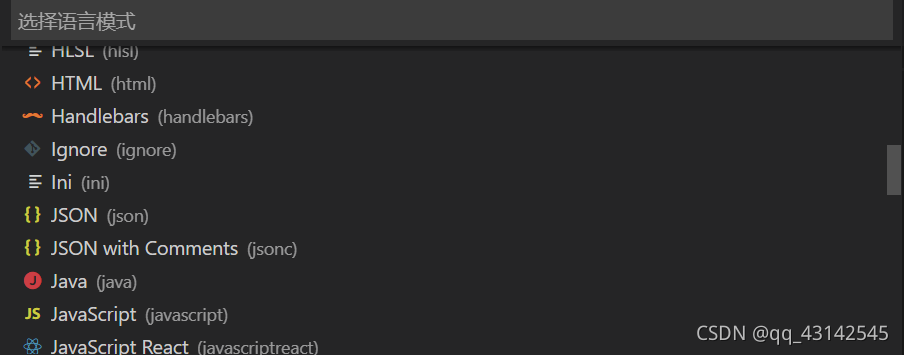
5 点击保存或者另存为,给没有命名的html起个名字,可以起字母,数字,中文,起好名字,点击保存,一个html文件就创建好了。
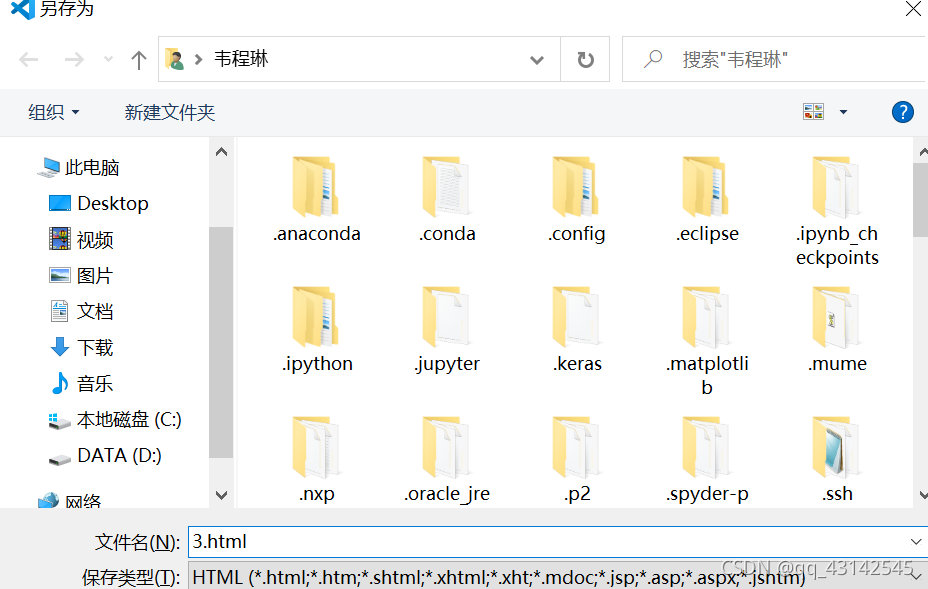
6 我们在html文件上输入【!】叹号(在英文状态下),然后按键盘的【Tab】键,只有在这种情况下按住Tab键才有用,如图所示。
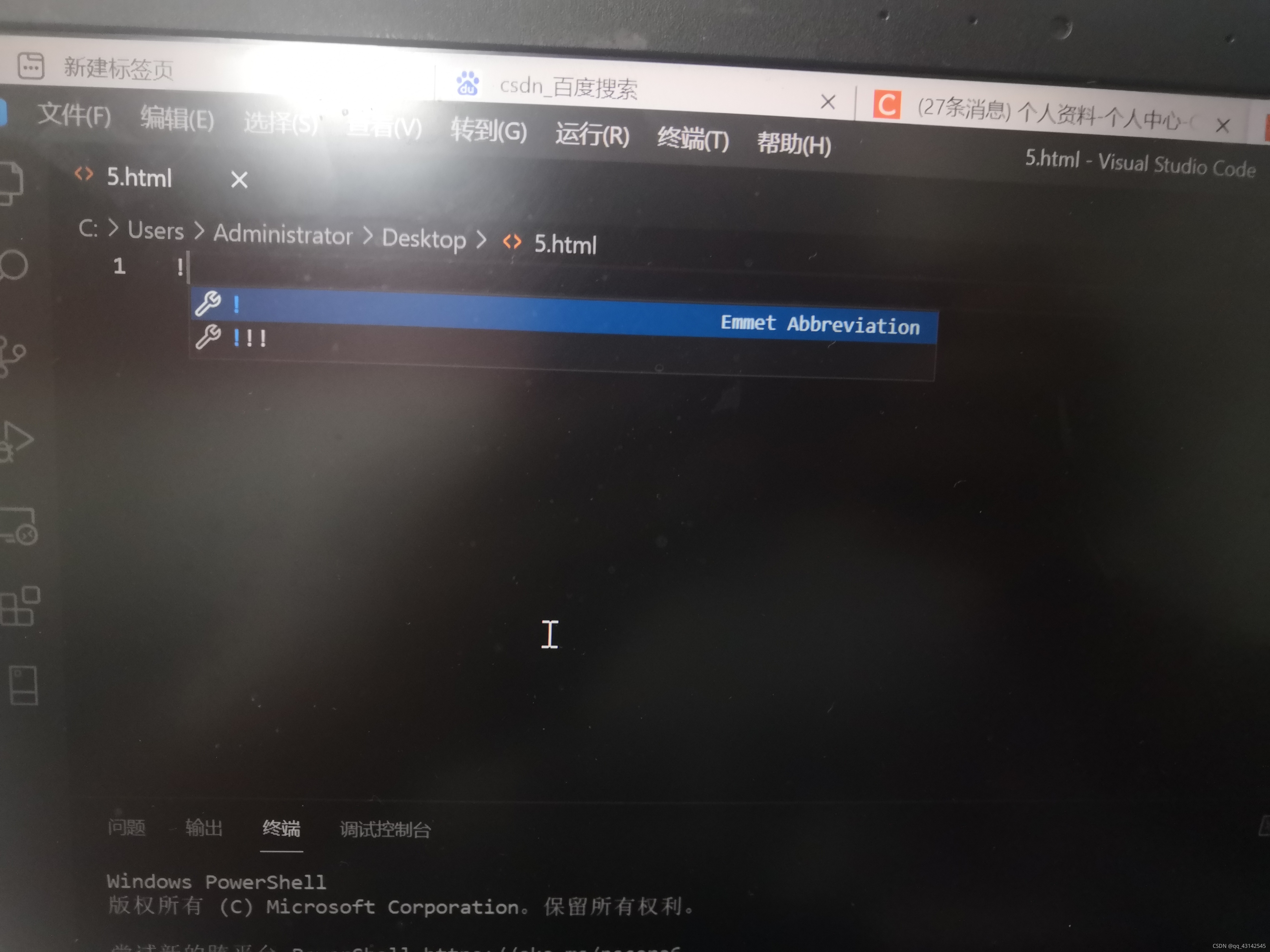 7 按住tab键后,系统生成的html文件,如图所示。
7 按住tab键后,系统生成的html文件,如图所示。

第二个方法:
1 点击菜单【文件】,如图所示。
2 点击【新建文件】,或者使用快捷键ctrl+n,如图所示
3 点击完【文件】然后点击【保存】或者按快捷键【ctrl+s】进入保存界面,也可以点击另存为或者按快捷键【ctrl+shift+s】我们【输入html文件名称】,选择html的后缀【html】,最后点击保存,如图所示。
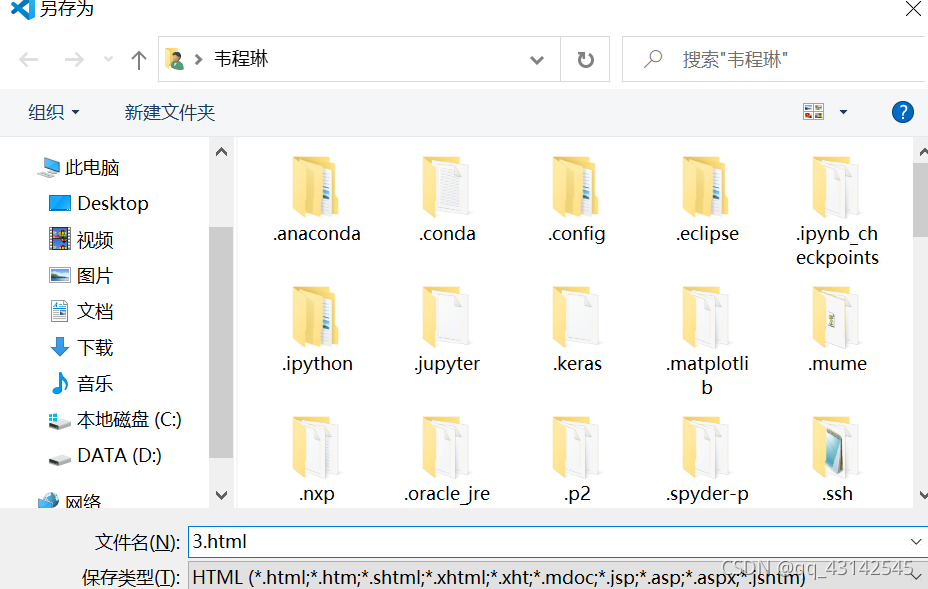
4 我们在html文件上输入【!】叹号(在英文状态下),然后按键盘的【Tab】键,只有在这种情况下按住Tab键才有用,如图所示。
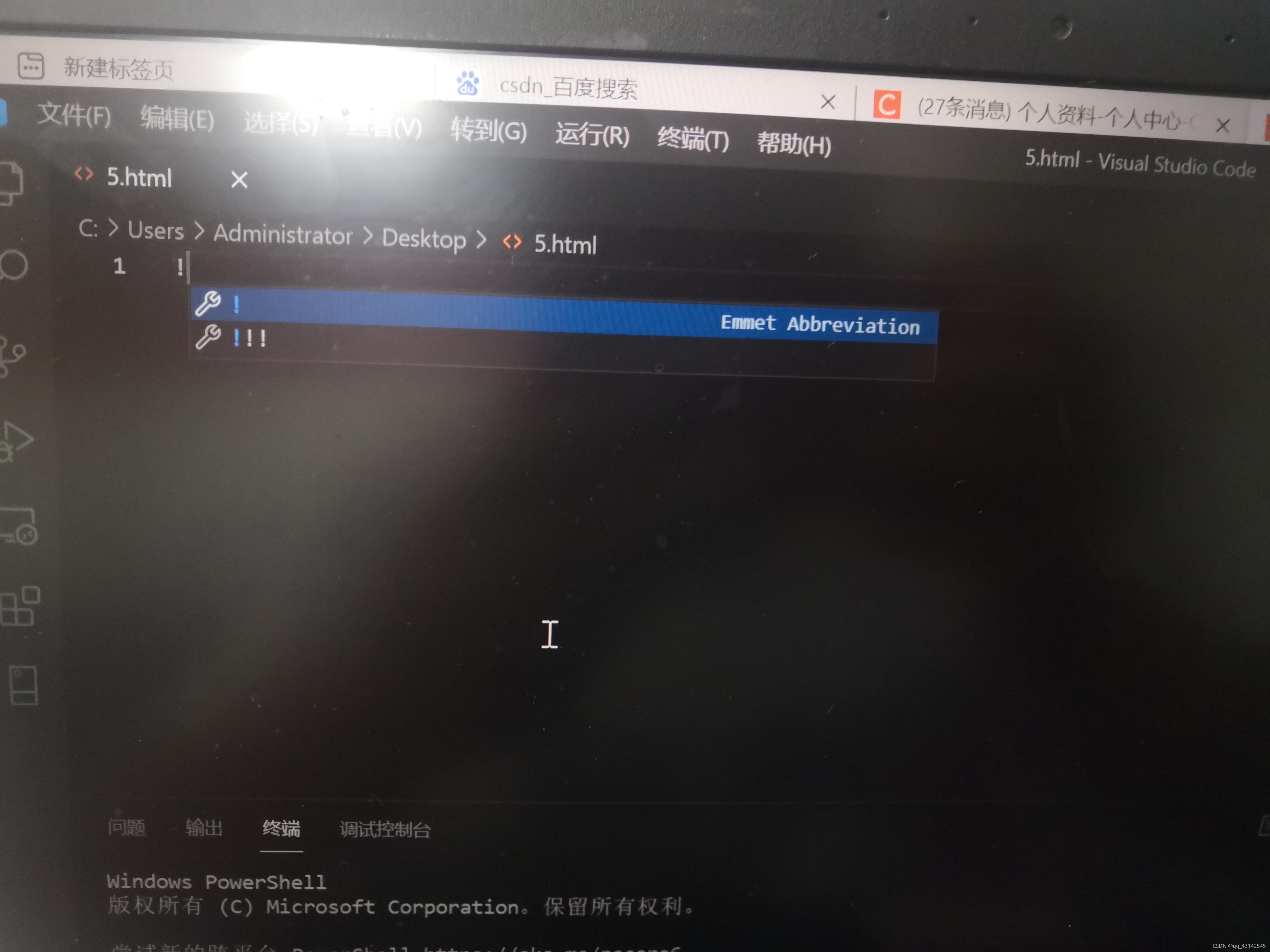
5 按住tab键后,系统生成的html文件,如图所示。